Η λειτουργία αναζήτησης στο Microsoft OneNote είναι ένα απαραίτητο εργαλείο που σας βοηθά να πλοηγηθείτε αποτελεσματικά στις σημειώσεις και τις ενέργειές σας. Είτε αναζητάτε συγκεκριμένες εντολές είτε συγκεκριμένο περιεχόμενο, η λειτουργία αυτή μπορεί να σας εξοικονομήσει πολύ χρόνο και κόπο. Σε αυτόν τον οδηγό βήμα προς βήμα, θα μάθετε πώς να αξιοποιείτε στο έπακρο τη λειτουργία αναζήτησης στο OneNote για να αυξήσετε την παραγωγικότητά σας.
Βασικά συμπεράσματα
- Θα βρείτε τη λειτουργία αναζήτησης στην κορυφή της γραμμής μενού του OneNote.
- Μπορείτε να αναζητήσετε απευθείας ενέργειες χωρίς να γνωρίζετε την ακριβή θέση τους στο μενού.
- Η χρήση του συνδυασμού πλήκτρων Alt + M σας δίνει επίσης γρήγορη πρόσβαση στη λειτουργία αναζήτησης.
- Μπορείτε να ρυθμίσετε το μέγεθος της γραμμής αναζήτησης στις γενικές επιλογές.
Πώς να χρησιμοποιήσετε τη λειτουργία αναζήτησης στο OneNote
Για να χρησιμοποιήσετε αποτελεσματικά τη λειτουργία αναζήτησης στο OneNote, ακολουθήστε τα παρακάτω βήματα.
Πρόσβαση στη λειτουργία αναζήτησης
Η λειτουργία αναζήτησης βρίσκεται στην επάνω γραμμή μενού του OneNote, ακριβώς στο κέντρο. Μπορείτε απλώς να κάνετε κλικ σε αυτήν για να ενεργοποιήσετε το πεδίο αναζήτησης.
Αναζήτηση ενεργειών
Τώρα μπορείτε να αναζητήσετε ενέργειες εισάγοντας όρους στο πεδίο αναζήτησης. Για παράδειγμα, αν αναζητάτε μια σύνδεση με το Excel, πληκτρολογήστε "spreadsheet" στο πεδίο αναζήτησης.
Είναι ιδιαίτερα χρήσιμο ότι δεν χρειάζεται να γνωρίζετε σε ποιο μενού βρίσκεται αυτή η εντολή. Η αναζήτηση λειτουργεί ανεξάρτητα από την ακριβή θέση της εντολής.
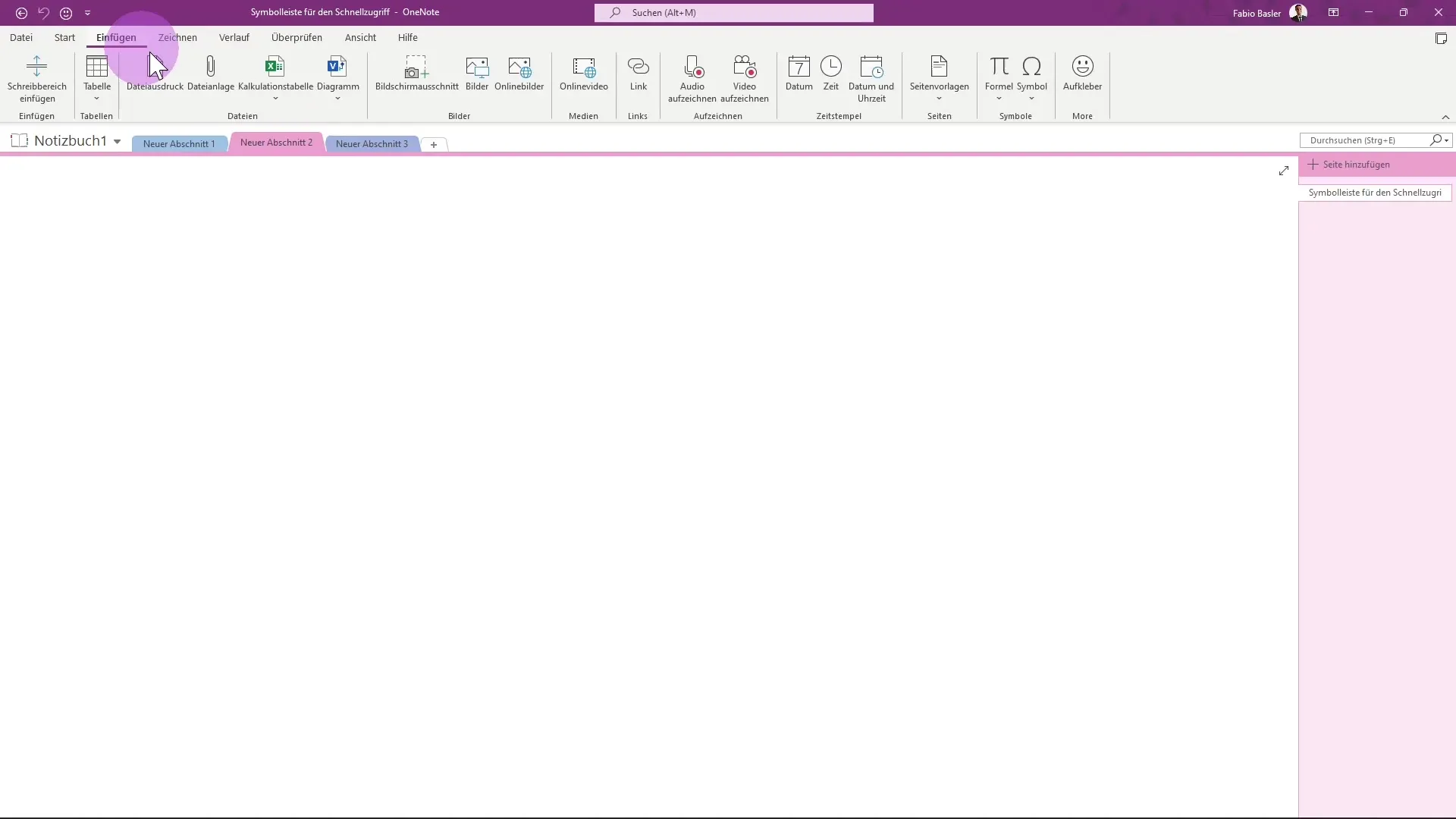
Γρήγορη πρόσβαση μέσω συντομεύσεων πληκτρολογίου
Ένας άλλος τρόπος γρήγορης πρόσβασης στη λειτουργία αναζήτησης είναι η χρήση του συνδυασμού πλήκτρων Alt + M. Αυτός ο συνδυασμός παρέχει άμεση πρόσβαση στη λειτουργία αναζήτησης, ώστε να μπορείτε να καλέσετε γρήγορα τις επιθυμητές ενέργειες.
Χρήση λέξεων-κλειδιών
Μπορείτε επίσης να χρησιμοποιήσετε εντελώς ελεύθερες λέξεις-κλειδιά για την αναζήτηση περιεχομένου. Για παράδειγμα, αν πληκτρολογήσετε "Visio", θα εμφανιστούν όλα τα σχετικά διαγράμματα.
Προσαρμογή της γραμμής αναζήτησης
Έχετε επίσης τη δυνατότητα να προσαρμόσετε το μέγεθος της γραμμής αναζήτησης. Μεταβείτε στο "Αρχείο" και στη συνέχεια στις "Επιλογές". Στην ενότητα "Γενικά", μπορείτε να αυξήσετε ή να μειώσετε το μέγεθος της γραμμής αναζήτησης. Ενεργοποιώντας την αντίστοιχη επιλογή, αλλάζει η εμφάνιση της γραμμής αναζήτησης, ώστε να έχετε περισσότερο χώρο, αν χρειαστεί.
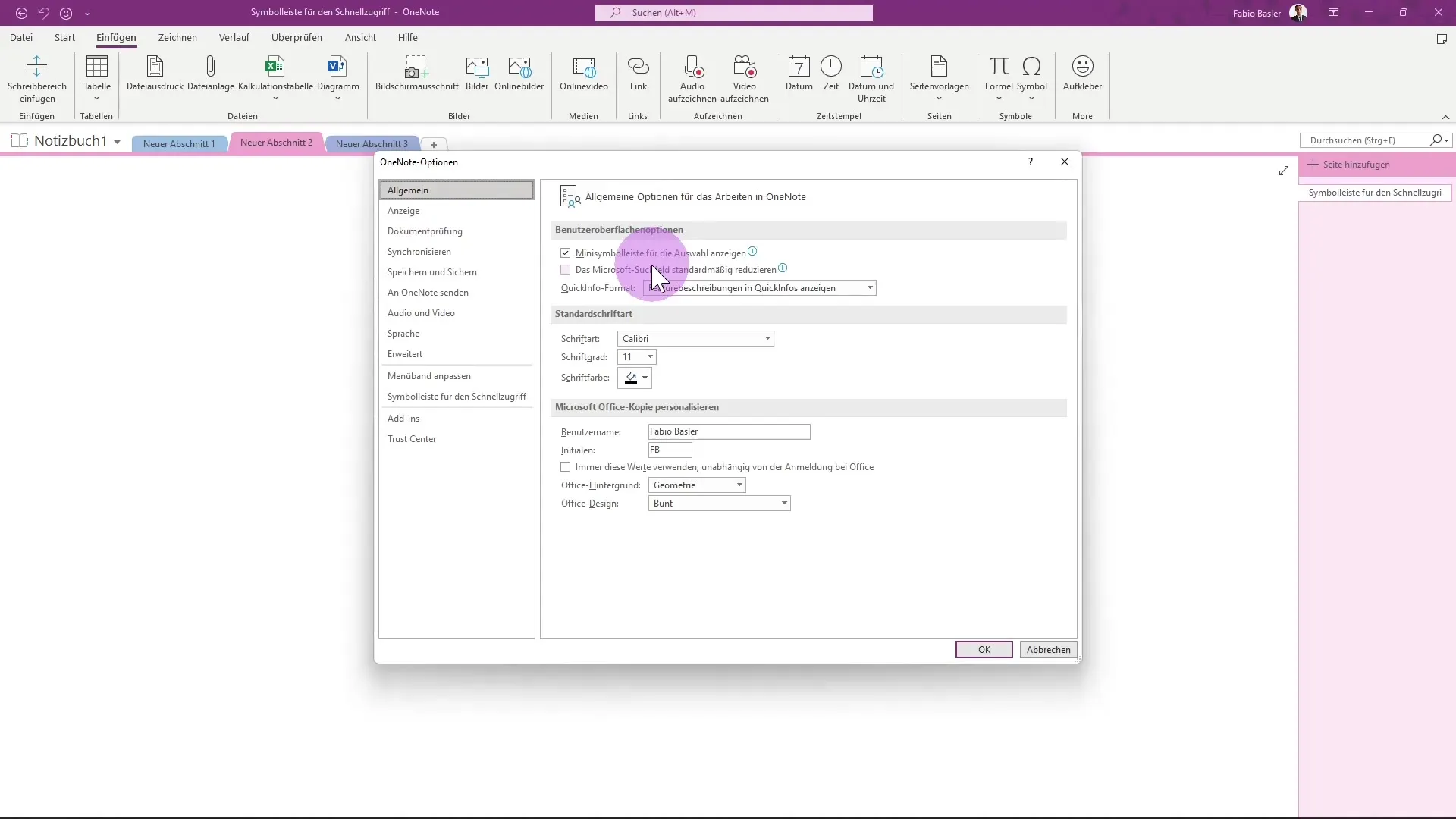
Αν θέλετε να επαναφέρετε τη γραμμή αναζήτησης στην αρχική της κατάσταση, απλά αφαιρέστε την επιλογή.
Περίληψη
Η λειτουργία αναζήτησης στο Microsoft OneNote είναι ένα πρακτικό εργαλείο για γρήγορη πρόσβαση στις απαιτούμενες ενέργειες ή σε συγκεκριμένο περιεχόμενο. Κάνοντας απλώς κλικ στη γραμμή αναζήτησης ή χρησιμοποιώντας τον συνδυασμό πλήκτρων Alt + M, μπορείτε να κάνετε τις αναζητήσεις σας πιο αποτελεσματικές. Η δυνατότητα ρύθμισης του μεγέθους της γραμμής αναζήτησης σας επιτρέπει να προσαρμόσετε την εμφάνιση σύμφωνα με τις προτιμήσεις σας.
Συχνές ερωτήσεις
Τι είναι η λειτουργία αναζήτησης στο Microsoft OneNote; Η λειτουργία αναζήτησης σάς επιτρέπει να αναζητάτε γρήγορα ενέργειες, εντολές ή συγκεκριμένο περιεχόμενο στις σημειώσεις σας.
Πού μπορώ να βρω τη λειτουργία αναζήτησης;Η λειτουργία αναζήτησης βρίσκεται στην επάνω γραμμή μενού του OneNote.
Πώς μπορώ να ανοίξω γρήγορα τη λειτουργία αναζήτησης;Μπορείτε να ανοίξετε γρήγορα τη λειτουργία αναζήτησης κάνοντας κλικ στη γραμμή αναζήτησης ή χρησιμοποιώντας το συνδυασμό πλήκτρων Alt + M.
Μπορώ επίσης να πραγματοποιήσω αναζήτηση με λέξεις-κλειδιά;Ναι, μπορείτε να εισάγετε λέξεις-κλειδιά της επιλογής σας στη γραμμή αναζήτησης για να βρείτε σχετικό περιεχόμενο.
Πώς μπορώ να ρυθμίσω το μέγεθος της γραμμής αναζήτησης;Το μέγεθος της γραμμής αναζήτησης μπορεί να ρυθμιστεί μέσω των επιλογών στο "Αρχείο" και στη συνέχεια στις "Επιλογές" στο πεδίο "Γενικά".


